आज मैं बहुत ऊब गया हूँ इसलिए मैंने अपने पसंदीदा डिज़ाइन टूल के साथ खेलना शुरू कर दिया है: जिम्प, और चूंकि मैंने कुछ समय से यहां कुछ भी प्रकाशित नहीं किया है, इसलिए मैं यहां आपके लिए कुछ छोड़ता हूं।
हर किसी ने कुछ न कुछ गाथा देखी है स्टार वार्स या स्टार वार्स इसलिए आपको जेडिस के लाइटसेबर्स से परिचित होना चाहिए।
खैर, वे लाइटसेबर्स उस ट्रिक के साथ कुछ साझा करते हैं जिसे मैं आज उन सभी पाठकों के लिए छोड़ने की योजना बना रहा हूं, जो इस विनम्र सेवक की तरह, अपने खाली समय का कुछ हिस्सा जीआईएमपी के सामने बिताना पसंद करते हैं:
नियॉन प्रभाव
नियॉन प्रभाव 90 के दशक में बहुत लोकप्रिय हो गया और इसमें आकृतियों के किनारे पर रंग की चमक का अनुकरण करना शामिल है (कई प्रकाश संकेत अभी भी इस प्रभाव को प्राप्त करने के लिए नियॉन का उपयोग करते हैं) और धीरे-धीरे इसे विशेष की दुनिया में लाया गया है सामान्य रूप से प्रभाव और डिज़ाइन।
जमीन तैयार करना
इस ट्रिक के लिए मैंने 800×600 पिक्सेल के आयाम चुने और मैंने नियॉन प्रभाव को "बढ़ाने" के लिए एक काली पृष्ठभूमि लगाई। यह कहने के बाद, हम इन आयामों के साथ एक नया प्रोजेक्ट बनाएंगे।
काले रंग की पृष्ठभूमि (#000000) के साथ मेरा प्रोजेक्ट होने के बाद मैं एक रेंडर (पहले से ही क्रॉप की गई छवि) की तलाश करता हूं, यह वह छवि होगी जिस पर हम ऊर्जा लगाएंगे, मैंने एक आधा गंजा समुराई चुना जो मुझे एक वॉलपेपर में मिला था।
ऊर्जा की अपनी लाइनें बनाना
पाथ्स टूल (बी) का उपयोग करके हम अपनी रेखाओं को वह आकार दे रहे हैं जो हम चाहते हैं, उदाहरण के लिए मैंने समुराई की पूरी छवि के चारों ओर एक सर्पीन शैली देने की कोशिश की है जैसा कि आप चित्र में देख सकते हैं।
यह स्पष्ट करना उचित है कि लेयर स्टाइल के साथ काम करने की आदत के कारण, मैं रूट्स को एक नई लेयर में करता हूं, इसलिए, रूट टूल का उपयोग करने से पहले, हम पारदर्शिता के साथ एक नई लेयर बनाते हैं ताकि अगर हमें यह पसंद न आए कि कैसे पंक्तियाँ देखो, हम सारी नौकरी नहीं खो देते।
एक बार जब हम इस बिंदु पर पहुंच जाते हैं, तो हम पूरे मार्ग पर अपना स्ट्रोक बनाने के लिए आगे बढ़ते हैं, इसके लिए हम सफेद रंग (#FFFFFF) चुनते हैं और टूल विकल्पों में हम इसे लगभग 5 पिक्सेल के अनुमानित आकार के साथ और बिना संकेत दिए चित्र बनाने के लिए कहते हैं। कोई भी उपकरण (रेखा खींचना)।
नियॉन प्रभाव लागू करना
इस बिंदु पर हमारे पास पहले से ही आकृति और रेखाएं हैं जो हमने रखी हैं, अब हमें इसे चमक का स्पर्श देने की आवश्यकता है। इसके लिए हम जा रहे हैं फ़िल्टर/अल्फा से लोगो/नियॉन और हमें कुछ विकल्प डालने के लिए एक संवाद मिलता है।
वहां हम रंग बॉक्स पर क्लिक करते हैं और यह हमें अपने नियॉन के लिए इच्छित रंग चुनने की अनुमति देता है, जहां मैं आपको कमोबेश ऐसे रंग की तलाश करने की सलाह देता हूं जो उस छवि के रंगों से संबंधित हो जिसे हम डाल रहे हैं या बस वह जो आपको सबसे अधिक पसंद हो.
नियॉन प्रभाव लागू करते समय, 3 परतें बनाई जाती हैं (नियॉन ट्यूब, बाहरी चमक और गहरे रंग की पृष्ठभूमि) हम प्रभाव द्वारा बनाई गई गहरी पृष्ठभूमि परत को हटा देते हैं और अन्य 2 को जोड़ देते हैं ताकि केवल एक ही रह जाए (परत पर राइट क्लिक करें) शीर्ष/नीचे विलय)।
इस तरह हमारे पास पहले से ही 90 के दशक के लाइट साइन और स्टारवार्स के लाइटसेबर्स के समान कुछ है लेकिन हम अभी तक समाप्त नहीं हुए हैं।
अंतिम रूप देना
अब हमारे काम को अंतिम रूप देने का समय आ गया है, जिसमें धुंधलापन, यह भ्रम पैदा करना कि रेखाएं छवि को पार करती हैं, आदि शामिल हैं।
इसके लिए हम भागों में जाते हैं: हम लाइनों की परत की नकल करते हैं और हम लगभग 32 पिक्सेल और शून्य डिग्री के साथ गति का धुंधलापन (मोशन ब्लर) लागू करते हैं।
हम छवि परत पर राइट क्लिक करके और अल्फा से चयन पर क्लिक करके क्रॉप की गई छवि का चयन करते हैं।
इस तरह हम बाहरी क्षेत्रों के लिए जो कुछ भी करते हैं उसे "अवरुद्ध" कर देते हैं, हम खुद को रेखाओं की परत में स्थित कर लेते हैं और छवि द्वारा खुद को निर्देशित करते हुए हम अपनी रेखाओं की गहराई का आभास देने के लिए भागों को मिटा देते हैं, कमोबेश 2 या 3 के बाद XNUMX मिनट हमारे पास इस प्रकार का परिणाम है:
हो सकता है कि यह सबसे अच्छा प्रभाव न हो, लेकिन हे... यह काफी दिलचस्प है और सबसे अच्छी बात यह है कि हम इसे उन विचारों के साथ उपयोग कर सकते हैं जो हमें सबसे ज्यादा पसंद हैं।
अब आपकी बारी है कि आप अपने GIMP के साथ प्रयोग करें और इस ट्रिक के बारे में आप क्या सोचते हैं, इस पर अपनी राय दें।


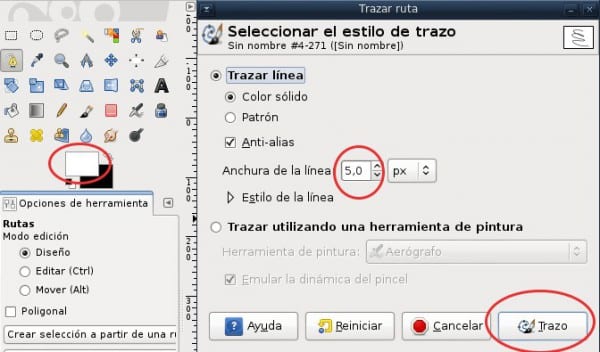

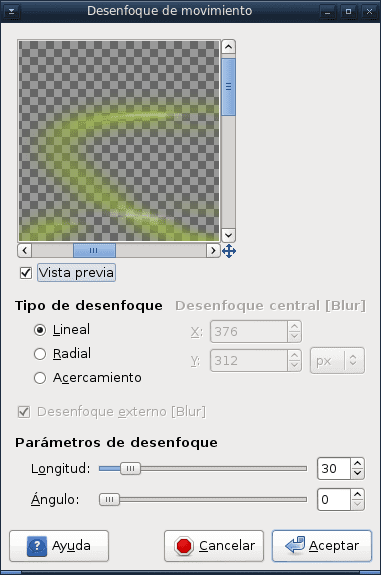

मुझे लगता है कि उस प्रभाव वाले कुछ अच्छे डिस्ट्रो वॉलपेपर अच्छे होंगे
उत्कृष्ट ट्यूटोरियल
अच्छा ट्यूटोरियल, यह अच्छा होगा यदि इसे समय-समय पर हम सभी के लिए प्रकाशित किया जाए जो इस महान कार्यक्रम का उपयोग करते हैं।
हाँ, हममें से प्रत्येक को अपने अनुभव से, अपने ज्ञान का योगदान करना चाहिए।
सहायता में उपकरणों के अच्छे उदाहरण हैं, लेकिन अभ्यास के साथ, व्यक्ति चीजों को आसान बनाने के लिए "ट्रिक्स" सीख लेता है।
बहुत बढ़िया.
अब आपने सचमुच मुझे फ़ोटोशॉप छोड़ने के लिए प्रेरित किया।
अच्छा ट्यूटोरियल! यदि हम रेखा की मोटाई के साथ खेलते हैं तो प्रभाव बेहतर होता है
कुछ समय के लिए मैंने वास्तव में फ़ोटोशॉप छोड़ने और GIMP का उपयोग करने का प्रयास किया। लेकिन मैं कभी भी अनुकूलन करने में कामयाब नहीं हुआ, और बात यह है कि हालांकि जीआईएमपी के पास उपकरण हैं, लेकिन पीएस की तुलना में उनका उपयोग करना अधिक जटिल है, इंटरफ़ेस भी मेरी पसंद के अनुरूप नहीं है।
मुझे लगता है कि जीआईएमपी को इस बात पर एक आखिरी नजर डालनी चाहिए कि डिजाइनर फोटोशॉप में कैसे काम करते हैं, और 'स्वयं' टूल पर काम करना शुरू करना चाहिए जो प्रोग्राम को अधिक पेशेवर उपयोग के लिए कुछ बनाता है।
उत्कृष्ट और बहुत सरल, GIMP के साथ सीखने के लिए कुछ और 🙂
कम से कम हमने "अल्फा टू लोगो" के बारे में थोड़ा सीखा। मुझे लगता है कि इसी तरह आप पथ स्ट्रोक के साथ डिज़ाइन किया गया हस्ताक्षर बना सकते हैं और फिर उसके साथ एक ब्रश बना सकते हैं 🙂
एक टिप्पणी: यदि मैं गलत नहीं हूं, तो आपको विलीन होने पर दृश्यमान परतों पर ध्यान देना होगा, क्योंकि यदि हम शीर्ष परत पर विलीन हो जाते हैं, तो इसके नीचे की सभी परतें प्रभावित होंगी (केवल दृश्यमान परतें)। उससे सावधान!
अच्छी पोस्ट!
वेना
अच्छा ट्यूटोरियल!